可以通过 vCenter Server Appliance shell 中提供的 software-packages 实用程序使用修补程序更新 vCenter Server。
修补 vCenter Server
VMware 会定期发布适用于 vCenter Server 的修补程序。可以使用设备管理界面或设备 shell 对 vCenter Server 应用修补程序。
VMware 每月发布一次修补程序。只能在 vCenter Server 的两个主要版本之间应用这些修补程序。例如,为 vCenter Server 8.0 的初始版本发布的修补程序不适用于 vCenter Server 8.0 Update 1,因为以前发布的任何修补程序将包含在 Update 1 版本中。
- 可以从 https://my.vmware.com/group/vmware/patch下载修补程序 ISO 映像。
VMware 仅发布一种包含修补程序的 ISO 映像。
下载文件名称 描述 VMware-vCenter-Server-Appliance-product_version-build_number-patch-FP.iso 设备的全部产品修补程序,包含与安全和第三方产品(如 JRE 和 Photon OS 组件)相关的 VMware 软件修补程序和修复程序。 - 可以将 vCenter Server Appliance 配置为将存储库 URL 用作可用修补程序的来源。设备带有默认的 VMware 存储库 URL。
您可以从 VMware 网站 https://my.vmware.com/web/vmware/downloads 下载 ZIP 格式的修补程序,并在本地 Web 服务器上构建自定义存储库。下载的文件名是 VMware-vCenter-Server-Appliance-product_version-build_number-updaterepo.zip。
使用 vCenter Server 管理界面修补 vCenter Server
可以使用 vCenter Server 管理界面查看安装的修补程序,检查新修补程序并进行安装以及配置自动检查可用的修补程序。
要执行基于 ISO 的修补,您需要下载 ISO 映像,将 ISO 映像附加到设备的 CD/DVD 驱动器,在 ISO 映像中检查可用的修补程序,然后安装修补程序。
要执行基于 URL 的修补,您需要检查存储库 URL 中的可用修补程序,然后安装这些修补程序。vCenter Server 针对设备构建配置文件预设了默认的 VMware 存储库 URL。您可以将设备配置为使用默认 VMware 存储库 URL 或自定义存储库 URL,例如,之前在数据中心内运行的本地 Web 服务器上构建的存储库 URL。
自动创建 LVM 快照
vCenter Server 修补协调程序在执行修补程序安装之前会自动创建 vCenter Server 的逻辑卷管理器 (LVM) 快照。如果修补失败,该协调程序会提供继续修补或回滚到自动创建的 LVM 快照的选项。
仅当修补 vCenter Server 8.0 Update 2 及更高版本时,回滚选项才可用。
启动修补程序安装时,将执行预检查以验证是否可以生成快照以及是否有足够的磁盘空间用于 LVM 快照。如果预检查返回错误,修补工作流将退出。
成功运行预检查后,VMware Directory Service (vmdird) 将停止,并且协调程序会生成基于映像的备份(LVM 快照)。该快照将在 vCenter Server Appliance 上另存为快照磁盘。如果在生成快照时出现故障,系统将在正常复制模式下启动 vmdird,并抛出错误,此时修补工作流将退出并清理快照。
如果成功生成快照,修补将恢复,同时 vmdird 处于独立模式。
如果在修补期间发生错误,vCenter Server 管理界面将显示恢复或回滚过程的选项。您可以选择恢复 vCenter 安装并更正阻止修补的问题以完成修补程序转储,或者选择恢复到上次 vCenter 备份版本以进行回滚。
如果选择恢复,则会调用修补回滚 API。API 检查 LVM 快照是否可用并恢复到该快照。恢复后,将移除快照以回收磁盘空间,并将 vmdird 设置为正常复制模式。该 API 还会在创建备份之前清理修补安装工作流所做的任何更改。如果有效的快照不可用,安装将退出并显示错误。
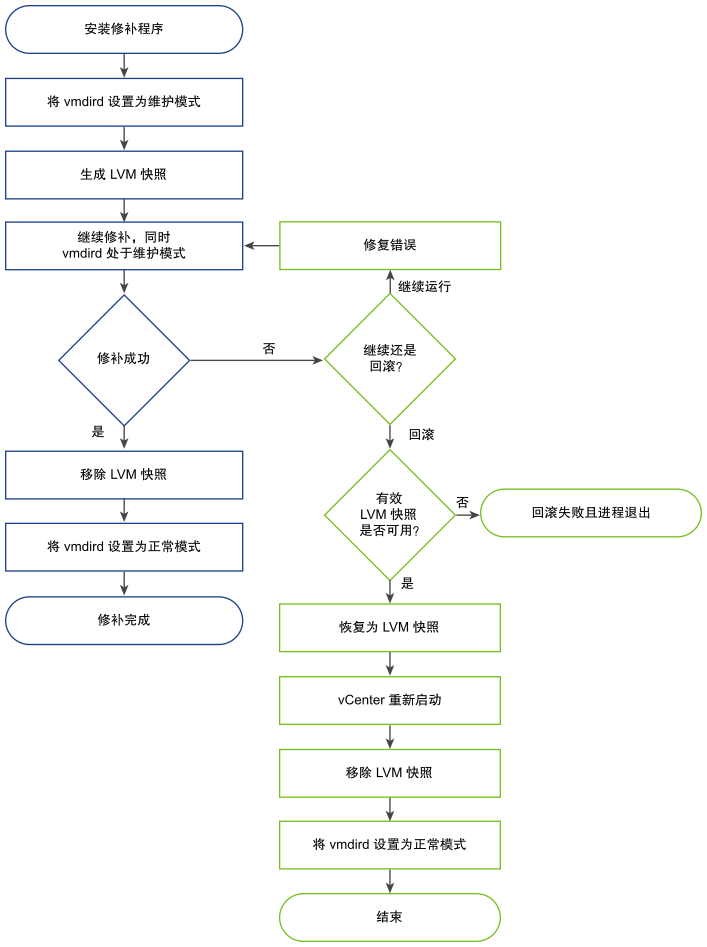
登录 vCenter Server 管理界面
登录 vCenter Server 管理界面可访问 vCenter Server 配置设置。
前提条件
确认 vCenter Server 已成功部署和运行。
过程
检查修补程序并将修补程序转储到 vCenter Server Appliance
安装可用修补程序之前,可以将修补程序转储到设备。可以使用 vCenter Server 管理界面,通过将 ISO 映像附加到设备从本地存储库转储修补程序,或通过使用存储库 URL 直接从远程存储库转储修补程序。
在转储过程中,vCenter Server 管理界面将验证修补程序是否为 VMware 修补程序,转储区域是否具有足够的可用空间,以及修补程序是否未更改。只会转储新的修补程序或可以升级的现有软件包的修补程序。
如果要修补 vCenter Server 8.0 Update 2 及更高版本,则修补 Orchestrator 会在执行修补程序安装之前自动创建 vCenter Server 备份。有关详细信息,请参见自动创建 LVM 快照。
如果出现问题阻止成功转储修补程序,vCenter Server 将挂起转储过程。查看错误消息,更正问题,并且在许多情况下,可以继续从 vCenter Server 遇到问题的位置开始转储修补程序。
前提条件
- 如果通过之前从 https://my.vmware.com/group/vmware/patch下载的 ISO 映像转储修补程序,则必须将 ISO 映像附加到 vCenter Server 的 CD/DVD 驱动器。可以使用 vSphere Client 将 ISO 映像配置为设备 CD/DVD 驱动器的数据存储 ISO 文件。请参见《vSphere 虚拟机管理》。
- 如果从远程存储库转储修补程序,请确认您已配置存储库设置且当前存储库 URL 可以访问。请参见配置基于 URL 的修补。
过程
下一步做什么
如果您原来决定转储可用修补程序稍后进行安装,那么现在可以执行它们的安装操作。请参见安装 vCenter Server 修补程序。
配置 URL 修补的存储库
对于基于 URL 的修补,默认情况下,vCenter Server Appliance 配置为使用针对设备构建配置文件预设的默认 VMware 存储库 URL。您可以配置自定义存储库 URL 作为修补程序的当前来源,以便满足环境要求。
默认情况下,基于 URL 的修补的当前存储库是默认 VMware 存储库 URL。
如果 vCenter Server 未连接到 Internet 或者您的安全策略有相关要求,您可以构建和配置自定义存储库。自定义修补存储库在数据中心内的本地 Web 服务器上运行,并从默认存储库复制数据。或者,您也可以设置用于访问托管自定义修补存储库的 Web 服务器的身份验证策略。
前提条件
以 root 用户身份登录 vCenter Server 管理界面。
过程
下一步做什么
安装 vCenter Server 修补程序
可以通过 ISO 映像或直接通过存储库 URL 检查并安装修补程序。
前提条件
-
以 root 用户身份登录 vCenter Server 管理界面。
- 先检查是否有新的修补程序并将修补程序转储到 vCenter Server Appliance,然后才可以安装可用修补程序。请参见检查修补程序并将修补程序转储到 vCenter Server Appliance。
-
如果通过之前从 https://my.vmware.com/group/vmware/patch下载的 ISO 映像修补设备,则必须将 ISO 映像附加到 vCenter Server Appliance 的 CD/DVD 驱动器。可以通过使用 vSphere Client,将 ISO 映像配置为设备 CD/DVD 驱动器的数据存储 ISO 文件。请参见《vSphere 虚拟机管理》。
-
如果直接从储存库 URL 修补设备,请确认您已配置存储库设置且当前存储库 URL 可以访问。请参见配置 URL 修补的存储库。
- 为要修补的 vCenter Server Appliance 创建基于映像的备份并生成已关闭电源的快照,以防在修补过程中出现故障。
过程
结果
在“可用更新”窗格中,可以看到更改后的 vCenter Server Appliance 更新状态。
对 vCenter Server 修补程序启用自动检查
可以将 vCenter Server 配置为定期自动检查所配置存储库 URL 中的可用修补程序。
前提条件
-
以 root 用户身份登录 vCenter Server 管理界面。
-
确认您已配置存储库设置且当前存储库 URL 可以访问。请参见配置 URL 修补的存储库。
过程
- 在 vCenter Server 管理界面中,单击更新。
- 单击设置。
- 选择自动检查更新,并选择自动检查可用修补程序的日期和时间 (UTC)。
- 单击确定。
结果
使用设备 shell 修补 vCenter Server Appliance
您可以使用 vCenter Server Appliance 的设备 shell 中的 software-packages 实用程序查看已安装的修补程序,转储新修补程序以及安装新修补程序。
要执行基于 ISO 的修补,请下载 ISO 映像,将 ISO 映像挂载到设备的 CD/DVD 驱动器,(可选)将可用修补程序从 ISO 映像转储到设备,然后安装修补程序。有关将 ISO 映像挂载到 CD/DVD 驱动器的步骤,请参见《vSphere 虚拟机管理》中的“配置 CD/DVD 驱动器的数据存储 ISO 文件”部分。
要执行基于 URL 的修补,可选择将可用修补程序从存储库 URL 转储到设备,然后安装修补程序。vCenter Server Appliance 针对设备构建配置文件预设了默认 VMware 存储库 URL。可以使用 update.set 命令将设备配置为使用默认 VMware 存储库 URL 或自定义存储库 URL,例如,之前在数据中心内运行的本地 Web 服务器上构建的存储库 URL。还可以使用 proxy.set 命令配置用于连接 vCenter Server Appliance 和存储库 URL 的代理服务器。
查看 vCenter ServerAppliance 中所有已安装的修补程序列表
您可以使用 software-packages 实用程序查看当前已应用到vCenter Server Appliance 的修补程序列表。您还可以按时间顺序查看已安装的修补程序列表以及有关特定修补程序的详细信息。
过程
配置基于 URL 的修补
对于基于 URL 的修补,vCenter Server Appliance 针对设备构建配置文件预设了默认的 VMware 存储库 URL。可以使用 update.set 命令配置设备,将默认或自定义存储库 URL 用作修补程序的当前来源,并启用修补程序自动检查。
默认情况下,基于 URL 的修补的当前存储库是默认 VMware 存储库 URL。
如果 vCenter Server 未连接到 Internet 或者您的安全策略有相关要求,您可以构建和配置自定义存储库。自定义修补存储库在数据中心内的本地 Web 服务器上运行,并从默认存储库复制数据。或者,您也可以设置用于访问托管自定义修补存储库的 Web 服务器的身份验证策略。
过程
下一步做什么
如果将设备配置为自动检查可用的修补程序,可以定期查看 vCenter Server Appliance 运行状况,了解有关可用修补程序的通知。请参见《vCenter Server 配置》。
将修补程序转储到 vCenter Server Appliance
安装可用修补程序之前,可以将修补程序转储到设备。可以使用 software-packages 实用程序,通过将 ISO 映像附加到设备从本地存储库转储修补程序,或通过使用存储库 URL 直接从远程存储库转储修补程序。
前提条件
- 如果通过之前从 https://my.vmware.com/group/vmware/patch 下载的 ISO 映像转储修补程序,则必须将 ISO 映像附加到 vCenter Server Appliance 的 CD/DVD 驱动器。可以通过使用 vSphere Client,将 ISO 映像配置为设备 CD/DVD 驱动器的数据存储 ISO 文件。请参见《vSphere 虚拟机管理》。
- 如果从远程存储库转储修补程序,请确认您已配置存储库设置且当前存储库 URL 可以访问。请参见配置基于 URL 的修补。
过程
下一步做什么
安装转储的修补程序。请参见安装 vCenter Server 修补程序。
安装 vCenter Server 修补程序
可以使用 software-packages 实用程序安装转储的修补程序。也可以使用 software-packages 实用程序直接从附加的 ISO 映像或存储库 URL 安装修补程序,无需转储修补程序负载。
前提条件
- 如果安装转储的修补程序,请确认转储的修补程序负载准确无误。请参见将修补程序转储到 vCenter Server Appliance。
- 如果安装之前从 ISO 映像转储的修补程序,请确认 ISO 映像已附加到 vCenter Server Appliance 的 CD/DVD 驱动器。请参见将修补程序转储到 vCenter Server Appliance。
- 如果直接通过之前从 https://my.vmware.com/group/vmware/patch 下载的 ISO 映像安装修补程序,则必须将 ISO 映像附加到 vCenter Server Appliance 的 CD/DVD 驱动器。可以通过使用 vSphere Client,将 ISO 映像配置为设备 CD/DVD 驱动器的数据存储 ISO 文件。请参见《vSphere 虚拟机管理》。
- 如果直接从储存库安装修补程序,请确认您已配置存储库设置且当前存储库 URL 可以访问。请参见配置基于 URL 的修补。
- 为要修补的 vCenter Server Appliance 创建基于映像的备份并生成已关闭电源的快照,以防在修补过程中出现故障。
过程
修补 vCenter High Availability 环境
要修补在 vCenter High Availability (HA) 集群中配置的 vCenter Server Appliance,必须移除 vCenter Server High Availability 配置并删除被动节点和见证节点。修补 vCenter Server Appliance 后,必须重新创建 vCenter Server High Availability 集群。
以下过程介绍了如何移除 vCenter HA 配置。
过程
下一步做什么
修补 vCenter Server Appliance 后,可以配置 vCenter HA。有关配置 vCenter HA 的信息,请参见《《vSphere 可用性》》。